Інструкції щодо встановлення Google Chrome як браузера за умовчанням на iOS 14

Ця стаття допоможе вам встановити Google Chrome як браузер за умовчанням на iOS 14.

Щоб зробити розділення легшим, ніж будь-коли, Safari пропонує функцію під назвою Групи вкладок . Ви можете вибрати назву для групи вкладок і зберігати пов’язані сайти в одному місці. Цікаво те, що ви навіть можете ділитися посиланнями в групі вкладок лише кількома дотиками. Це гарантує, що вам не доведеться перемикатися з однієї вкладки на іншу, щоб копіювати посилання.
Щоб скопіювати посилання кожного веб-сайту в групі вкладок, запустіть Safari та торкніться кнопки Tab у нижньому правому куті екрана.
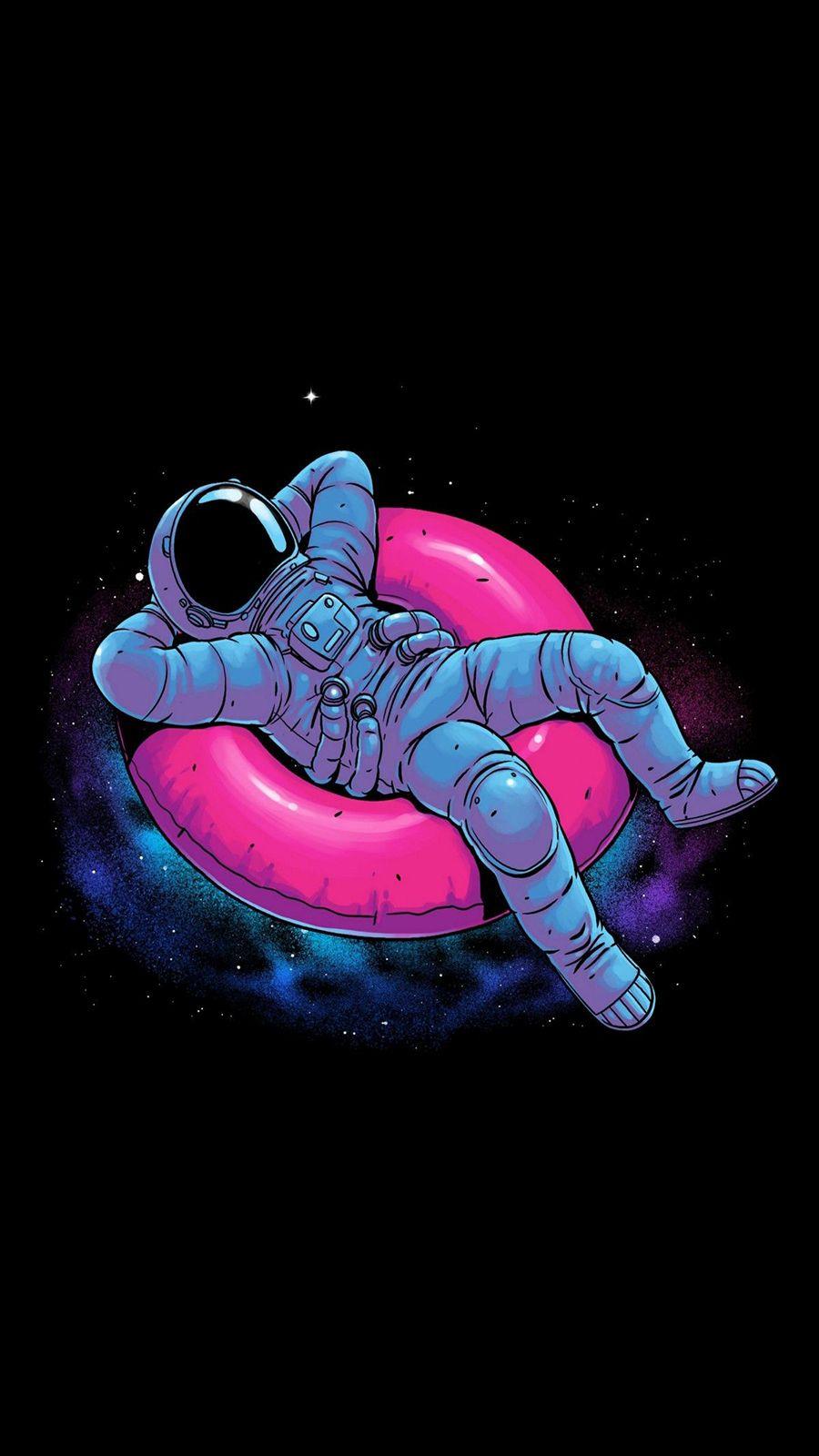
Торкніться кнопки Tab у нижньому правому куті екрана
Тепер торкніться назви групи вкладок посередині.
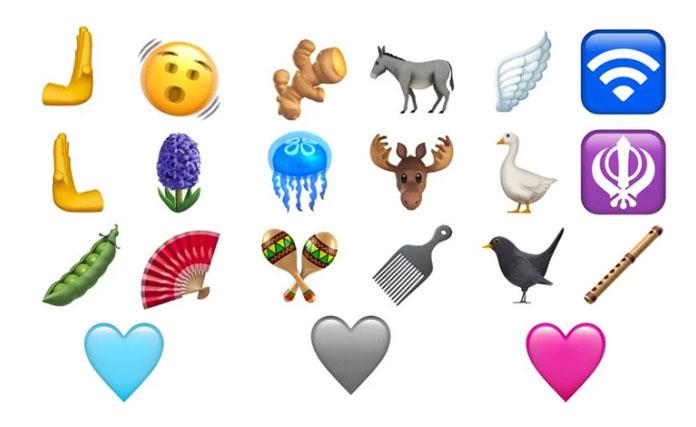
Натисніть назву групи вкладок
Далі у верхньому лівому куті екрана ви знайдете кнопку Редагувати.
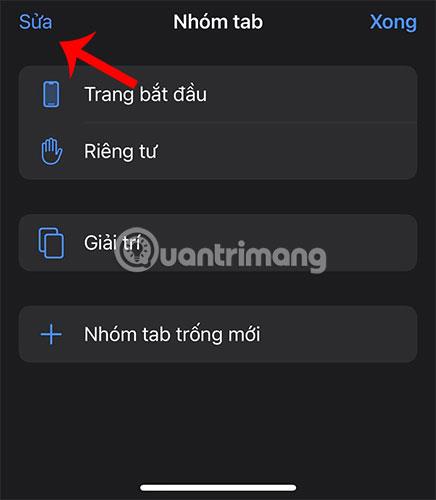
Торкніться кнопки Редагувати у верхньому лівому куті екрана
Коли ви натиснете цю кнопку, ви отримаєте круглу кнопку.

Натисніть кнопку зображення поруч із назвою вкладки
Далі натисніть цю круглу кнопку, і з’явиться меню параметрів. Натисніть Копіювати посилання , щоб скопіювати посилання всіх веб-сайтів у групі вкладок.
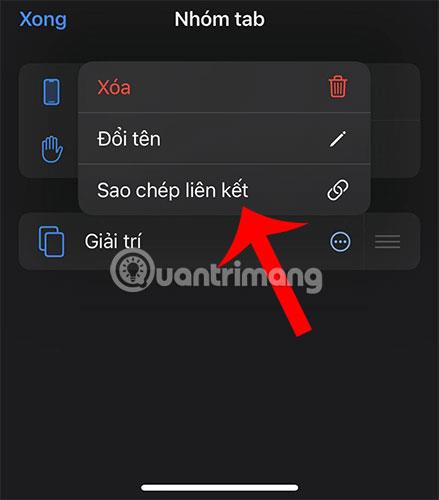
Натисніть Копіювати посилання
Потім ви можете перейти до програми Notes, щоб вставити скопійовані посилання.

Вставте всі посилання в групі вкладок у програму Notes
Тож за допомогою кількох простих кроків, як описано вище, ви можете зберегти всі посилання в групі вкладок. Ця функція заощадить багато часу та зусиль порівняно з необхідністю копіювати кожне посилання окремо!
Сподіваюся, ви успішні.
Ця стаття допоможе вам встановити Google Chrome як браузер за умовчанням на iOS 14.
В iOS 15 Apple оновила функцію Intelligent Tracking Prevention у Safari, щоб запобігти трекерам доступ до вашої IP-адреси для створення профілю про вас.
Функція тонування працює, коли колір інтерфейсу Safari змінюється навколо вкладок, закладок і областей кнопок навігації відповідно до кольору веб-сайту, який ви переглядаєте.
Групи вкладок — це нова функція Safari, представлена в iOS 15, яка має на меті зробити організацію та зберігання відкритих вкладок браузера більш керованими без необхідності активації цих вкладок.
Під час бета-фази iOS 15 Apple додала новий елемент дизайну Safari, який перемістив URL-адреси та інтерфейси вкладок у нижню частину екрана, рішення, яке одразу викликало суперечки серед користувачів iPhone.
Веб-браузер за замовчуванням на iPhone та iPad – Safari – підтримує функцію, яка дозволяє користувачам закривати всі відкриті вкладки в браузері одночасно.
Остання версія Safari в iOS тепер дозволяє легко керувати налаштуваннями конфіденційності в браузері на «мікро» рівні.
iPhone має багато прихованих функцій, які допомагають вам краще читати чи переглядати веб-сторінки.
Хоча рідний браузер Apple Safari підходить для більшості людей, ви можете віддати перевагу іншому варіанту, який вам більше підходить. З такою кількістю сторонніх опцій, доступних для iOS, може бути важко вирішити, який з них вибрати.
Щоб зробити розділення легшим, ніж будь-коли, Safari пропонує функцію під назвою «Групи вкладок».
Apple додала багато покращень до програм, доступних на iPhone, і Safari не є винятком. У цій статті буде підсумовано всі останні функції веб-браузера Safari в iOS 14.
Якщо вам часто важко знайти час для читання статей в Інтернеті, функція «Слухати сторінку» Safari в iOS 17 може стати для вас паличкою-виручалочкою.
Перевірка звуку — невелика, але досить корисна функція на телефонах iPhone.
Програма «Фото» на iPhone має функцію спогадів, яка створює колекції фотографій і відео з музикою, як у фільмі.
Apple Music надзвичайно зросла з моменту запуску в 2015 році. На сьогоднішній день це друга в світі платформа для потокового передавання платної музики після Spotify. Окрім музичних альбомів, Apple Music також містить тисячі музичних відео, цілодобові радіостанції та багато інших сервісів.
Якщо ви бажаєте фонову музику у своїх відео або, точніше, записати пісню, що відтворюється як фонову музику відео, є надзвичайно простий обхідний шлях.
Незважаючи на те, що iPhone містить вбудовану програму Погода, іноді вона не надає достатньо детальних даних. Якщо ви хочете щось додати, у App Store є багато варіантів.
Окрім обміну фотографіями з альбомів, користувачі можуть додавати фотографії до спільних альбомів на iPhone. Ви можете автоматично додавати фотографії до спільних альбомів без необхідності знову працювати з альбомом.
Є два швидші та простіші способи налаштувати зворотний відлік/таймер на пристрої Apple.
App Store містить тисячі чудових програм, які ви ще не пробували. Звичайні пошукові терміни можуть бути некорисними, якщо ви хочете знайти унікальні програми, і нецікаво безкінечно прокручувати випадкові ключові слова.
Blur Video — це програма, яка розмиває сцени або будь-який вміст, який ви хочете мати на своєму телефоні, щоб допомогти нам отримати зображення, яке нам подобається.
Ця стаття допоможе вам встановити Google Chrome як браузер за умовчанням на iOS 14.


















